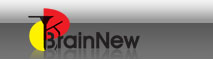我們對色彩管理軟體和 RIP 到底了解多少呢?有那些是這些軟體沒有辦法做到的事情?真的很複雜,不妨採用 ECI (European Color Initiative) 所推薦的 Altona Suit 檢測導具做個測試和判斷吧 。
前言
彩色噴墨印表機做為數位打樣系統已讓我們的流程比以往簡化了,但是有誰可以保證今天的噴墨打樣機印出來的品質會和昨天的一樣呢?色彩管理軟體可以完完全全模擬最後 RIP 的輸出結果呢?那怕只是單純的 PDF 檔案格式而已,這些問題自從有了噴墨數位打樣系統後就一直困擾著大家。至於要如何調整才能快又有效的達到品質要求和穩定呢,有待色彩管理軟體、彩色噴墨印表機廠商和 RIP 工程人員的努力。如果這些廠商也能通過 ECI (European Color Initiative) 建議的一些測試導表,你也可以很容易的看出其品質了。
Altona 測試導表
Altona 測試導具包含了三大類:
一、量測用 (measure):其檔案格式為 PDF 1.3,不僅僅能用於單一印刷設備,也可用於不同的印刷設備。此導表適用於數位打樣或傳統的印刷機,且量測時是以色度學和濃度學為基礎而得到量測數據。
二、視覺用 (visual):PDF/X-3 的格式,由於此格式與 PDF/X-1a不同,是採取以色彩管理流程為基礎的格式,因此,此測試導表不只有 CMYK 色空間,也包含了與設備無關的 CIELAB 色空間,和 ICCbased RGB 色空間。
三、技術用 (technical):以印前技術的觀點為基礎,包含了各種情況的疊印情形和字體的問題。
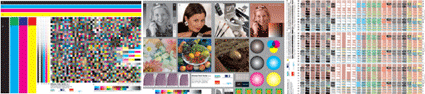
Altona 導表 量測用 視覺用 技術用 |
Altona 視覺用導表
下圖為 Altona Visual 測試導具全圖,原檔為 PDF/X-3 檔案格式。為了讓視覺上方便判斷和做色彩調整,此導具符合了最基本的六大準則,而且每個測試元件都標示了數字編號以方便使用:
一、四原色
二、雙色調和特別色
三、疊印
四、與設備無關的色空間
五、平順的階調
六、印表機的分辨能力,或稱解析力
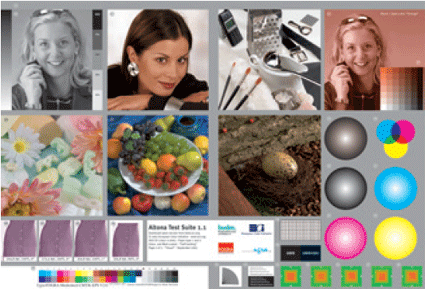
Altona Visual 導表全圖 |
一、四原色
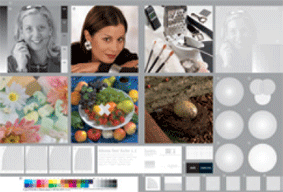
四原色 CMYK 的區域 |
編號第 19, 整張影像的中性灰底是四色灰,其網點組合為百分比為 c25m19y19k20,可以方便視覺判斷和調整色彩時的依據。
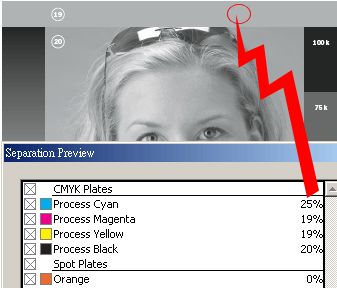
第19號上面的灰為四色灰底 |
編號第 20 的黑白人像和階調表,都是由單純的黑版組成。可藉由人像和旁邊二條導表看出印刷階調。然而有些數位噴墨印表機是用三色來表現灰黑的顏色,也因此常會發生色偏或階調不一致的情形。
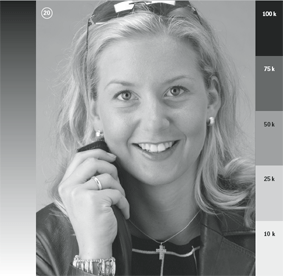
第20號的單色黑版人像和階調表 |
編號第 21 號為強調膚色的影像,只要有些許顏色變化就看得出色彩的差異。

第21號的膚色色調 |
編號第 22 號為金屬和灰色階調,這是一張很容易引起色偏的中性影像,像皮膚色一樣,只要稍微調整不當就很容易產生色偏。除此之外,在亮部的階調上可以觀察白色毛毯,在暗部階調上可以觀察皮帶的層次。

第22號的金屬灰色調,白色毛毯為亮部階調,暗部層次可由皮帶看出來
|
編號第 23 號為明亮調子的粉色系列,主要是用來檢明視明亮層次影像的複製情形,不要引起明顯的色偏現象。

第23號為明亮調的粉彩系列 |
編號第 24 號的高飽和色系,主要是用來檢視高飽和色系的複製能力和品質。

第24號的高飽和色系 |
編號第 25 號為偏暗階調的影像,主要是觀察暗部階調的複製,情形,特別是棕色系列的色彩。

第25號為暗色調和咖啡色系的影像 |
編號 39 為印前技術的小技巧,檢視單純的黑和加了 C50 的黑之視覺效果。因為在輪轉機印刷時常將大色塊的黑或黑字加上 C50 等以預防白點的瑕疵產生。
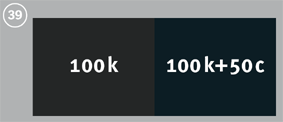
第39號的單色黑和加了 C50 的黑 |
二、雙色調和特別色
編號第 26 號為特別色和雙色調影像。此影像也是在影像處理軟體 PhotoShop 產生,在雙色調模式下選擇了 Orange 和黑色。
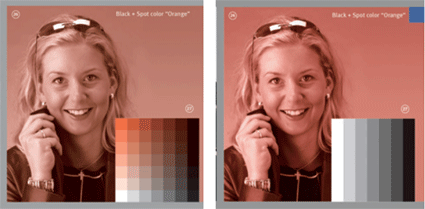
第26號的雙色調人像 第27號的疊印設定 (方格)
右圖上方藍色的小色塊出現時,表示無法正確處理特別色
左圖為正確表現疊印 右圖為無法正確表現疊印 |
三、疊印
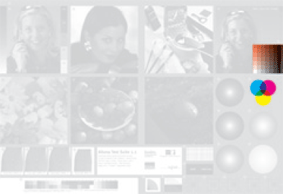
疊印設定有二個地方,第27&28 |
編號第 27 號色塊就位於第 26 內,其設定為黑色與特色 Orange 做疊印。
編號第 28 的三原色均設為疊印效果,在重疊的地方應該要顯示出 RGB 的疊印色。
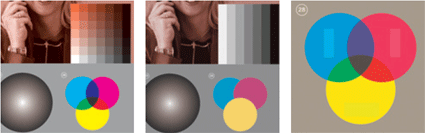
正確的疊印表現 無法表現疊印
把疊印設定當成特色
(很明顯的看出長方形的色塊,cmy共三條) |
四、與設備無關的色空間
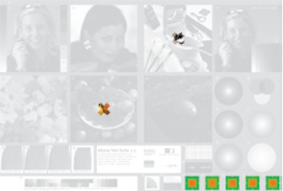
與色空間轉換有關的設定 |
編號第 22, 24 號的中央交叉影像,其中央 X 區的色空間不再是一般的 CMYK,而是包含了 ICC 色彩描述檔 ( ECI-RGB) 的 RGB 影像。主要目的是用來測試 PDF/X-3 格式的複製能力。如果你的流程是屬於 PDF/X-3 相容的流程,那麼就不會很明顯的看到顏色的不同,如果不是則會很清楚的看到色彩的差異性存在。 附註:cmyk 影像是在影像處理軟體 photoshop 裡轉出來的,採用了 "convert to profile" 的功能,色彩描述檔為 ECI-RGB, ADOBE(ACE)色彩引擎,色彩對應的演繹模式為視覺上的 Perceptual 等參數。

如果生產流程能夠與 PDF/X-3 完全相容的話,就不會看到中央的 "X",此圖就是無法針對 PDF/X-3 格式做色彩轉換處理才會出現明顯的 "X" (此情形在第 22, 24的影像都有內蔵不同的色空間設定) |
編號 34-38 為色彩管理色塊,主要是用來檢測對 PDF/X-3 格式內含不同色彩演繹意圖 (RI: Rendering Intents) 時的表現能力。每一方形都被區分成四個三角形,每一三角都有各自的色彩演繹意圖、向量 (vector) 型式或畫像 (pixel) 元素的資料型態,以及採用菱形、方形、圓形、三角形做各別標示。而在第 36, 37, 38 的斜角處有一灰線,如何處理得宜,這些灰線是可以顯而易見的。
五、平順的階調
編號 29-33 五個圓形漸層,分別為 三色和 CMYK 各別色。每一圓形都包含了二種 PostScript 型式,圓形的左半邊是以傳統 PostScript 語言做成的,而圓形的右半邊則是以 PostScript 3 語言產生較平順的階調漸層效果。
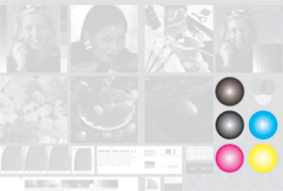
五個圓形階調 |
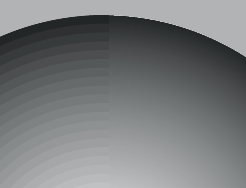
每個圓形都分為左右兩半
左邊為傳統的 POSTSCRIPT,不平順
右邊為 POSTSCRIPT 3平順階調表現情形 |
六、印表機的分辨能力,或稱解析力

分析解析力的地方有二個 |
編號 40-43 為解析力或稱分辨力的判斷圖,包含了不同分辨力、和放大縮小尺寸、以及些許旋轉角度的影像,並可藉此觀察出數位樣和正式印刷樣的差異。
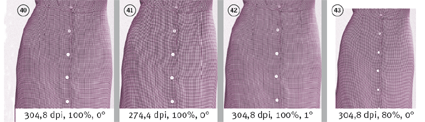
第40-43的紡織紋路,由二種影像的 DPI 數,倍率,角度組成
304.8dpi,100%,0° 274.4dpi,100%,0° 304.8dpi,100%,1° 304.8dpi,80%,0° |
編號 44-46 為測試輸出設備的分辨力。可觀察出輸出設備可以表現的最細緻的極限。
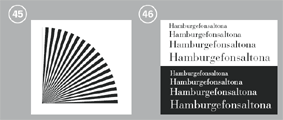
第45-46號可觀察輸出設定的分辨力和可以表現最細緻的極限 |
編號 47, 18 為 Ugra/Fogra 導具,藉由此導具的量測資料可以判斷此樣張是否符合印刷的標準,如 ISO/CD12647:2002 的標準。而在視覺判斷此導具時,要特別注意灰的階調是否能忠實的複製出來。
結論
好的導表可以幫我們做許許多多的判斷和分析,特別是在印前作業流程裡,如何讓數位樣能模擬未來印刷的結果,是那裡出問題呢?色彩管理軟體?或是最後輸出的 RIP 有問題呢?上網去下載 PDF 檔案並做個測試吧。(本文僅對 Altona 三組導具裡的 visual 導表做介紹)
參考資料
1. ECI